

È possibile raggruppare forme in MS Word. È un modo semplice per creare diagrammi e grafici nel word processor e gestirli tutti facilmente. Il raggruppamento di più forme ti consente di applicare la stessa formattazione in una volta sola, ed è più facile spostarle senza rovinare il loro ordine. Puoi anche raggruppare immagini e forme anche se il metodo non è così semplice come per il raggruppamento di forme.
Quando si raggruppano forme, l'opzione è sempre lì. Tuttavia, quando si tenta di raggruppare immagini e forme, non è possibile selezionare l'immagine che dia l'impressione che non sia possibile raggruppare immagini e forme. Lo è, ed è piuttosto facile.
Apri MS Word e inserisci un'immagine nel documento. È possibile inserire un'immagine trascinandola rilasciandola, oppure è possibile utilizzare il menu Inserisci. Successivamente, inserisci una forma dal menu Inserisci. In questo momento, quando provi a selezionare sia la forma che l'immagine, non funzionerà . Qui è dove arriva il piccolo passo in più.
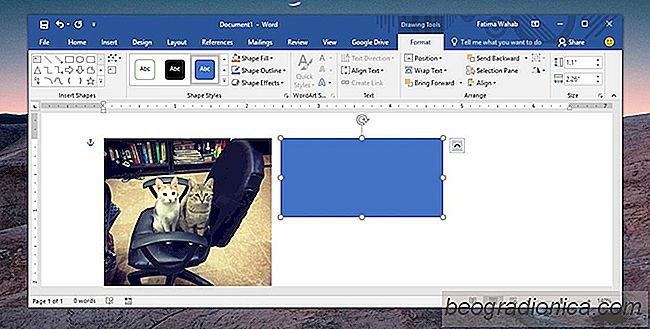
Muovi il mouse sull'immagine e vedrai apparire il pulsante di layout. Fare clic e dal menu che si apre, selezionare uno degli altri layout. La pianta quadrata è una buona scelta. Ripeti per tutte le immagini che desideri raggruppare.
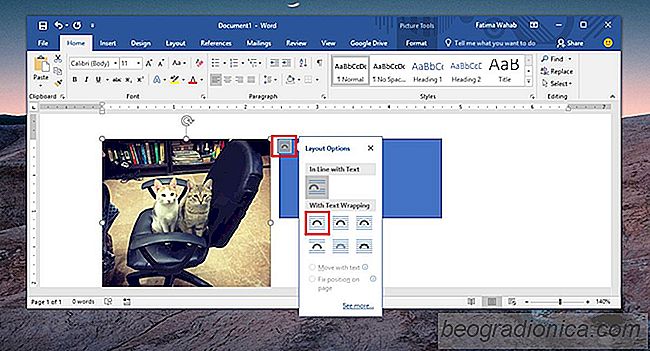

Come bloccare una presentazione di PowerPoint da essere modificata
Se dovessi mai inviare una presentazione di PowerPoint a qualcuno, c'è la possibilità che possano modificare esso. Non è esattamente un problema. Una copia della presentazione originale è ancora al sicuro nella tua e-mail, e tu ne hai comunque una copia di riserva. L'unica volta che diventa un problema è quando c'è la possibilità che qualcuno possa modificare accidentalmente o maliziosamente la copia della presentazione che si intende utilizzare.

Come raggruppare immagini e forme in MS Word
È Possibile raggruppare forme in MS Word. È un modo semplice per creare diagrammi e grafici nel word processor e gestirli tutti facilmente. Il raggruppamento di più forme ti consente di applicare la stessa formattazione in una volta sola, ed è più facile spostarle senza rovinare il loro ordine. Puoi anche raggruppare immagini e forme anche se il metodo non è così semplice come per il raggruppamento di forme.